HƯỚNG DẪN THIẾT KẾ HÌNH ẢNH SẢN PHẨM ĐỂ CHẠY QUẢNG CÁO CÙNG CANVA
Hiện nay kinh doanh online đang là xu thế và độ viral của lĩnh vực này chưa bao giờ được hạ nhiệt. Tuy nhiên để có một nền tảng kinh doanh vững chắc ngoài vốn đầu tư thì cách chạy quảng cáo tối ưu là điều rất quan trọng. Và hình ảnh sản phẩm là điều mà không phải ai cũng có kỹ năng để thực hiện tốt. Thay vì thuê designer đắt đỏ thì tại sao bạn không tự thiết kế riêng cho mình bằng những công cụ trực tuyến miễn phí và Canva chính là một trợ thủ đắc lực không thể bỏ qua.

Hướng dẫn thiết kế ảnh sản phẩm bằng công cụ Canva
Trong bài viết này, OMNIS sẽ hướng dẫn bạn các bước đơn giản để bạn có thể tự thiết kế hình ảnh chạy quảng cáo một cách nổi bật, nhanh chóng trên nền tảng Canva. Bạn chỉ cần mất vài phút để thực hiện và điều quan trọng là, đây là một ứng dụng hoàn toàn miễn phí và sản phẩm mà bạn thu về sẽ không kém cạnh các designer chuyên nghiệp. Hãy cùng OMNIS bắt đầu nhé!
- Bước 1 : Truy cập Canva & đăng nhập
Vào trang https://www.canva.com/ , đăng ký tài khoản và đăng nhập. Bạn có thể chọn Đăng nhập với tài khoản Google hoặc Facebook nhanh chóng & tiện lợi:
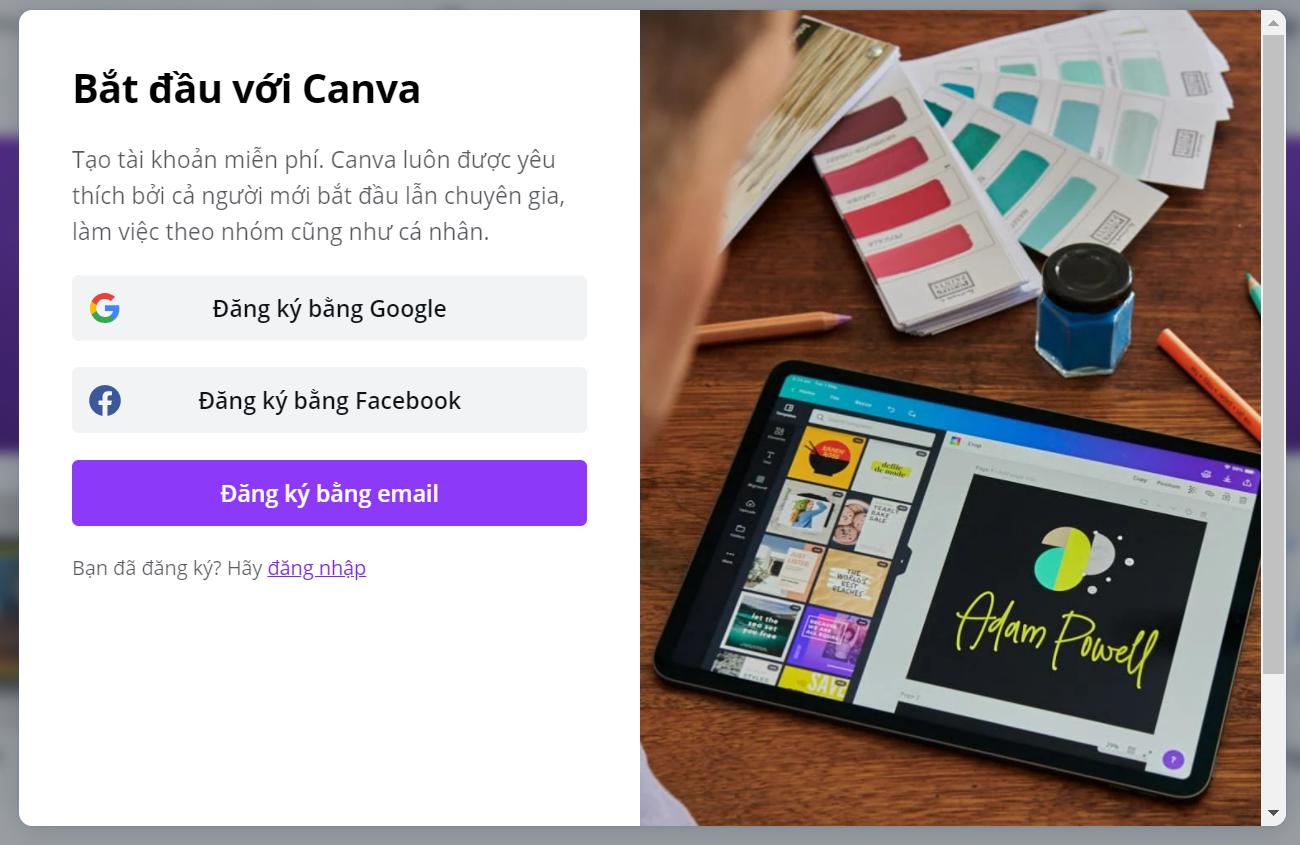
Đăng nhập nhanh chóng, đơn giản
- Bước 2 : Tạo mẫu thiết kế sản phẩm
Sau khi đăng nhập, bảng điều khiển sẽ hiện ra, bạn hãy tìm kiếm và khám phá các định dạng phổ biến như bài đăng trên Facebook, Instagram, tiêu đề Tumblr, v.v.
Tùy vào nhu cầu bạn muốn chạy quảng cáo ở các kênh mà có thể chọn thiết kế phù hợp cho kênh đó.
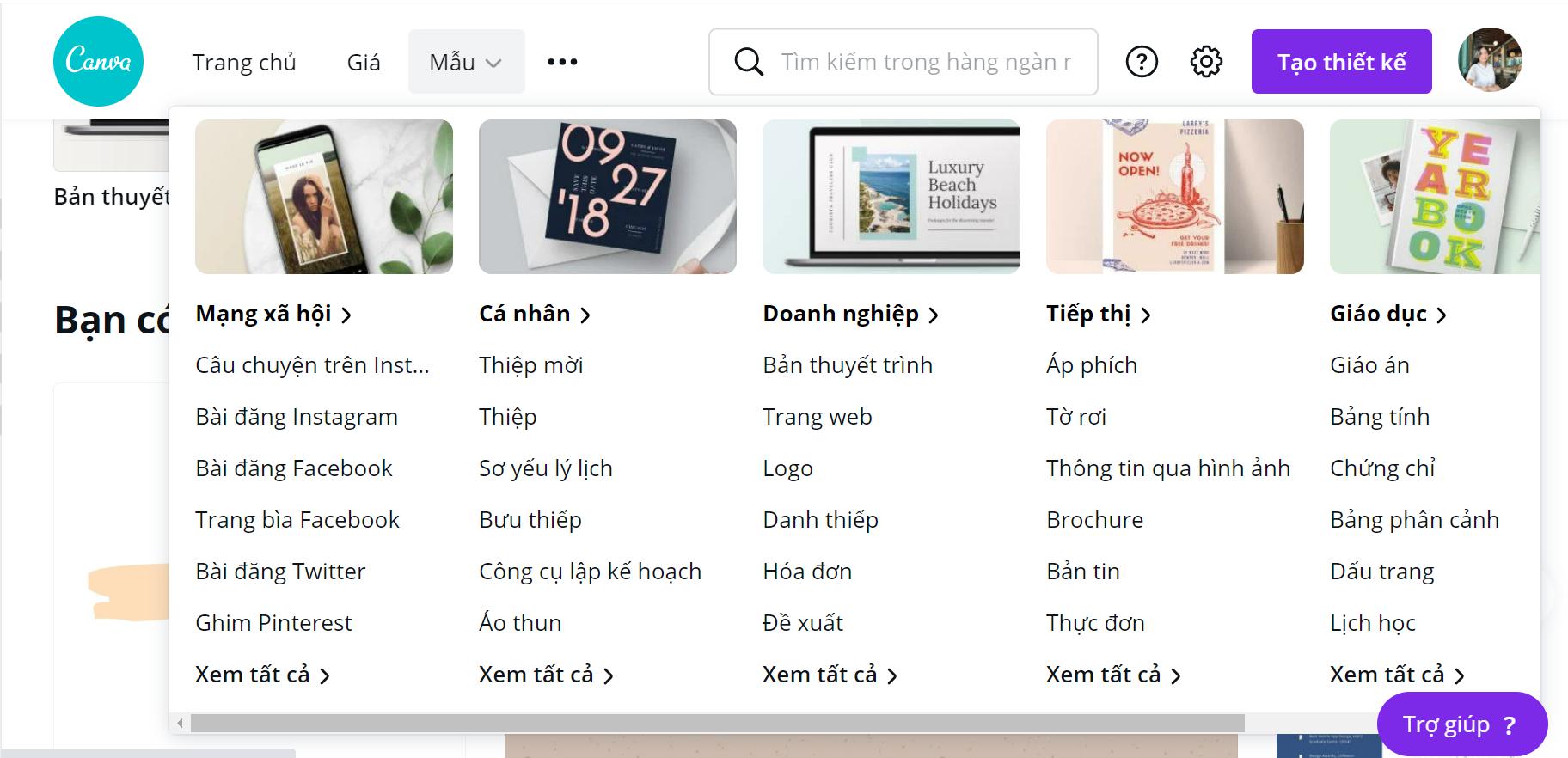
Canva có đầy đủ thiết kế của các kênh
Bạn có thể chọn 1 mẫu có sẵn để chỉnh sửa hoặc bấm “Tạo thiết kế” & tùy chỉnh kích thước theo ý thích. Ví dụ tạo 1 hình ảnh cho bài đăng Facebook bằng cách nhấn vào “ Mẫu” => “Bài đăng Facebook”:
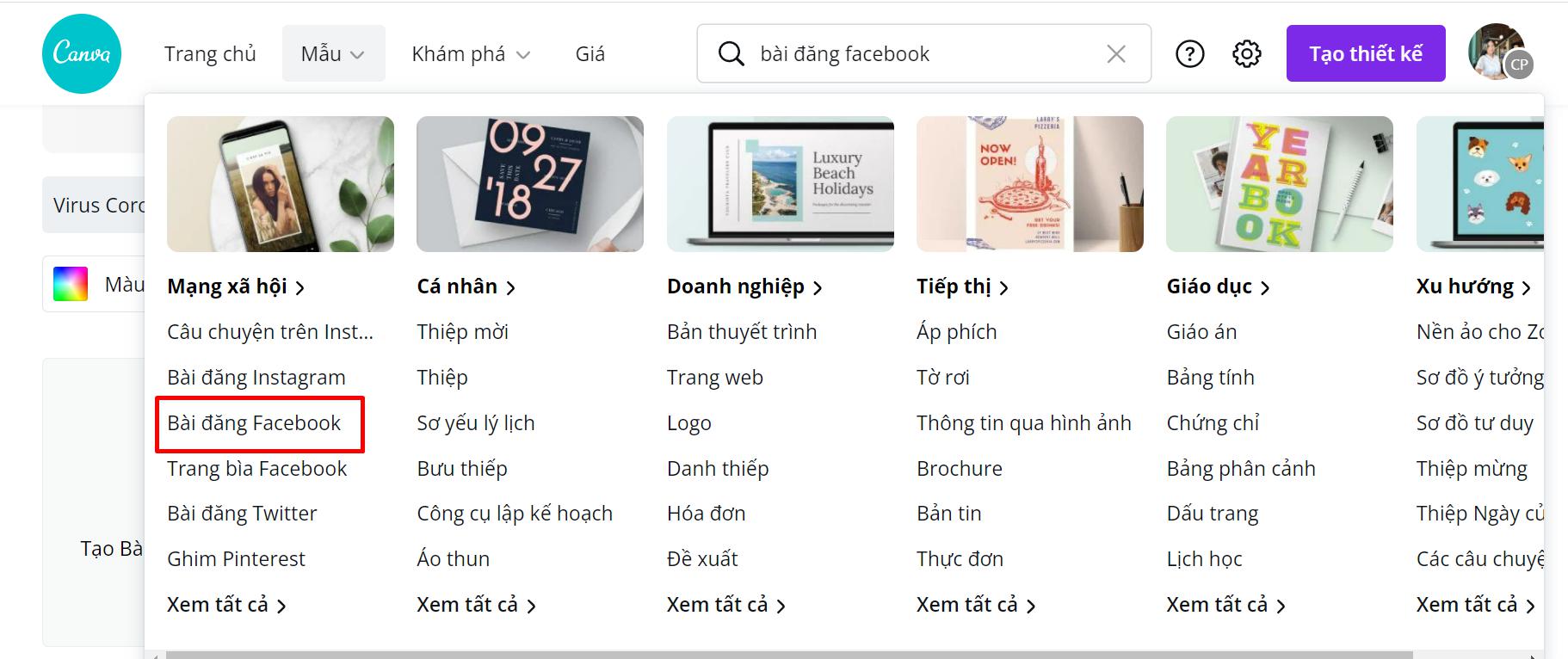
Tạo bài đăng Facebook với định dạng có sẵn
Hàng nghìn mẫu Template sẽ hiện ra, bạn chọn 1 template phù hợp với mình và bắt đầu thiết kế.
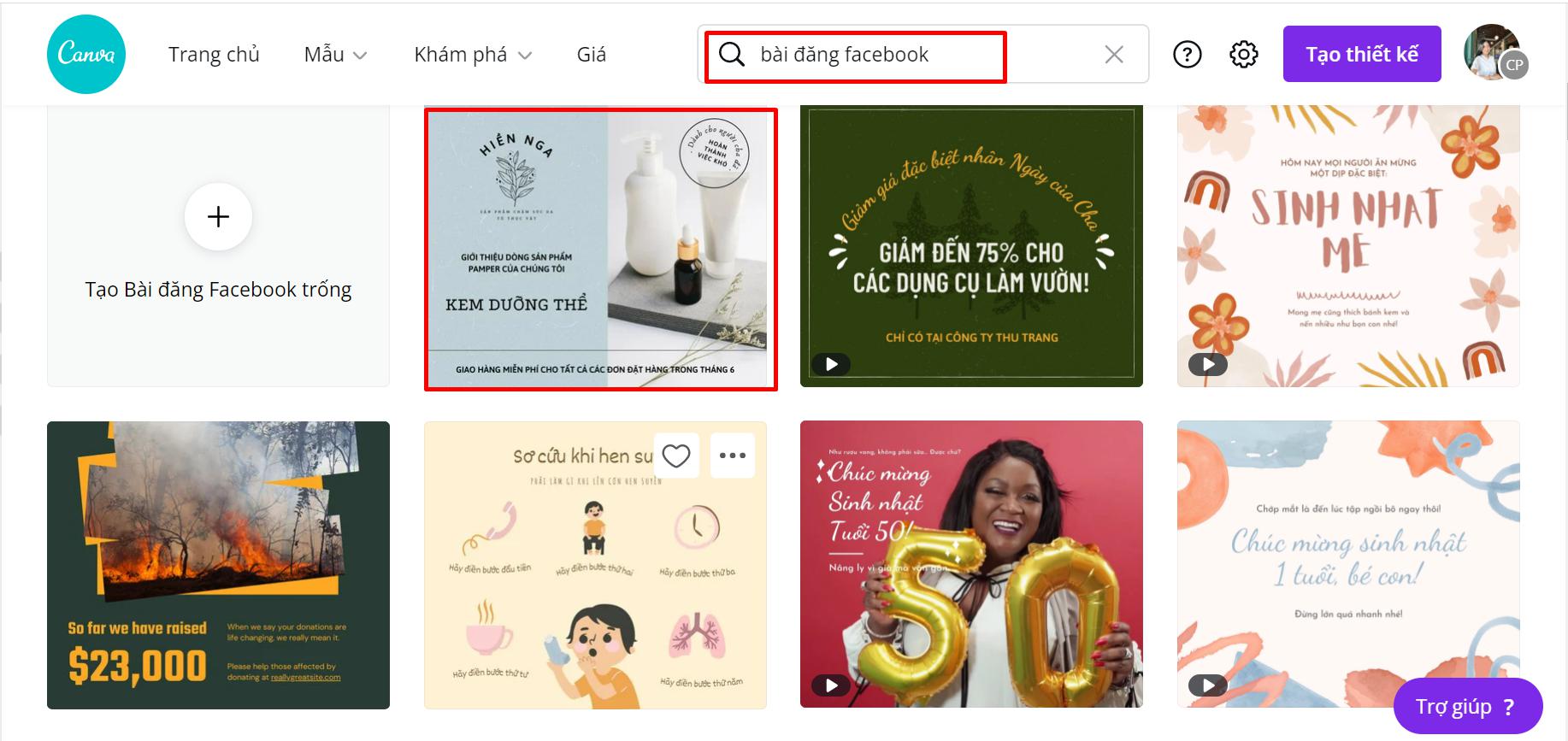
Canva- kho mẫu template đa dạng, đẹp mắt
Thanh ở bên trái màn hình là nơi bạn sẽ tìm thấy tất cả hình ảnh, đồ họa, thành phần, mẫu mà bạn sẽ cần, cùng với các nội dung mà bạn chọn tải lên. Thanh công cụ ở trên cùng là thanh điều chỉnh tùy chọn. Nó sẽ hiển thị các tùy chọn dựa trên các yếu tố được chọn như chỉnh văn bản hoặc hình ảnh. Dựa vào các yếu tố này chúng ta bắt đầu thiết kế. Ví dụ hiện tại bạn đang muốn chạy quảng cáo nhân dịp “ Ngày của mẹ” với chương trình giảm đến 30% và freeship hàng trong tháng 8 bạn nhấp vào các thông tin trên ảnh và tiến hành thiết kế:
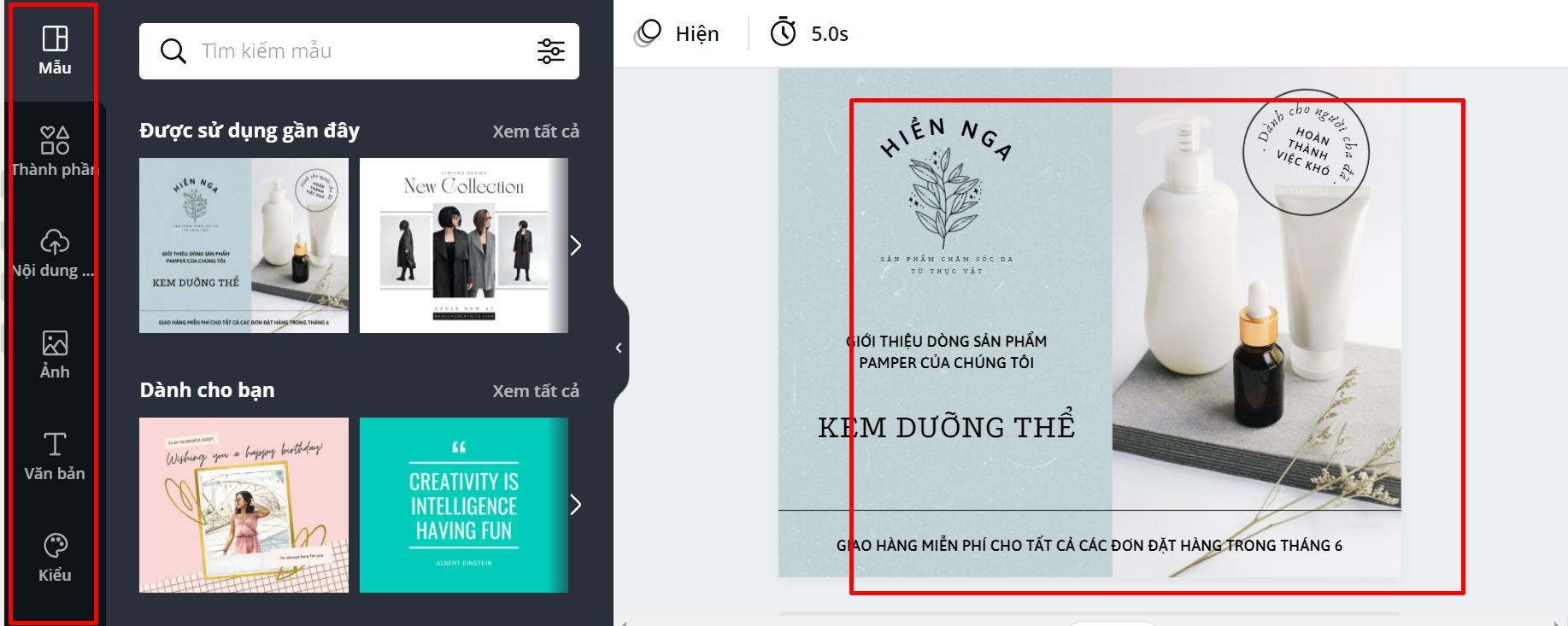
Thay đổi thông tin trên ảnh để phù hợp với mình
Sau khi thay đổi, cơ bản bạn đã có 1 thiết kế cho riêng mình, có thể tải về và tiến hành đăng bài facebook:

Hình ảnh sau khi thay đổi thông tin
Trường hợp bạn muốn thiết kế của mình sáng tạo hơn và không muốn trùng với các doanh nghiệp khác, bạn nên thực hiện các bước như đổi phông nền, phông chữ, màu sắc hay hình chụp sản phẩm thực tế của shop bạn,....Để biết thêm các mẹo hay để thiết kế ảnh đẹp trong canva, thay đổi màu sắc, thêm icon và phông chữ bạn có thể tham khảo bài viết: Mẹo Hay Thiết Kế Canva Không Phải Ai Cũng Biết
Ở bước này, Bạn có thể tải lên một phông nền mà bạn đã chọn trước hoặc bạn có thể tìm trong bộ sưu tập hình ảnh miễn phí của Canva (một vài hình ảnh sẽ có tính phí):
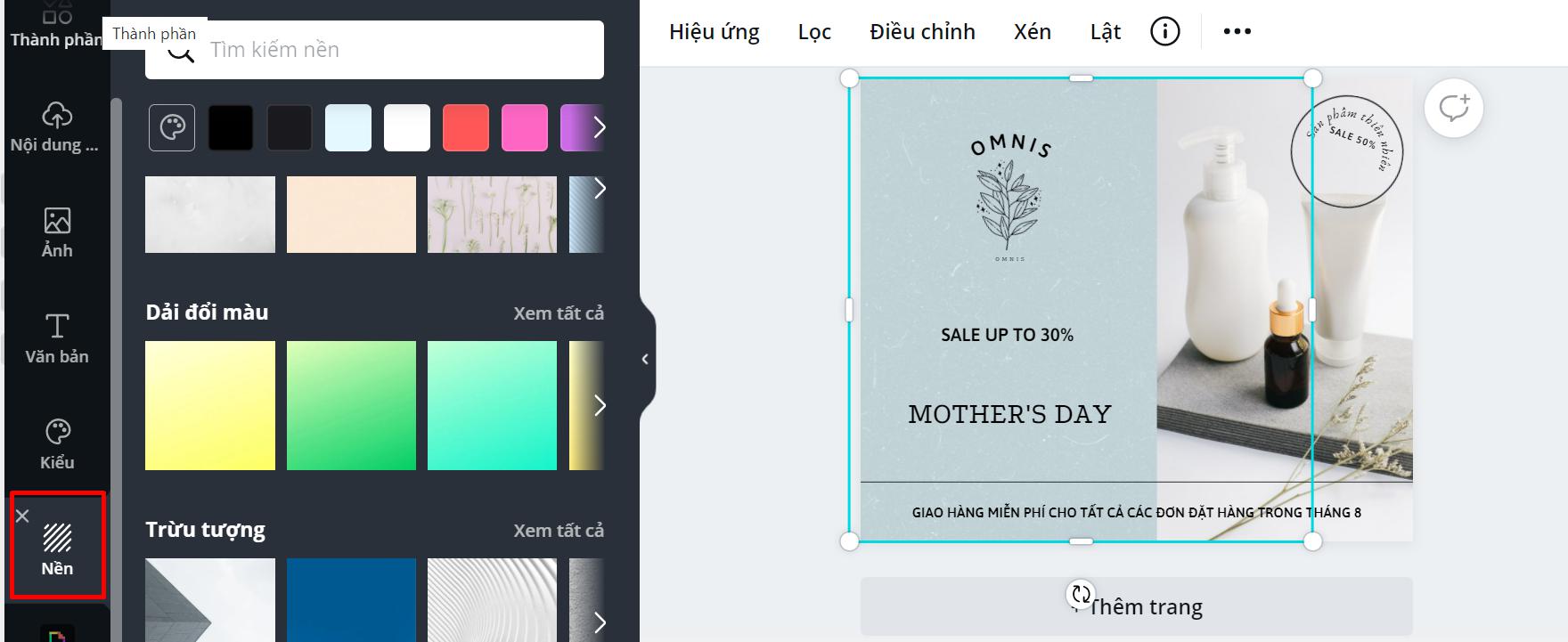
Bộ sưu tập nền của Cava
Và một cách nhanh hơn để bạn có thể tìm phông nền phù hợp, bạn nhấp vào “Nền” hoặc “Ảnh” ở thanh công cụ nằm bên trái. Trong thanh tìm kiếm bạn gõ từ khóa mà bạn muốn thiết kế. Ví dụ từ khóa: “product background ”:
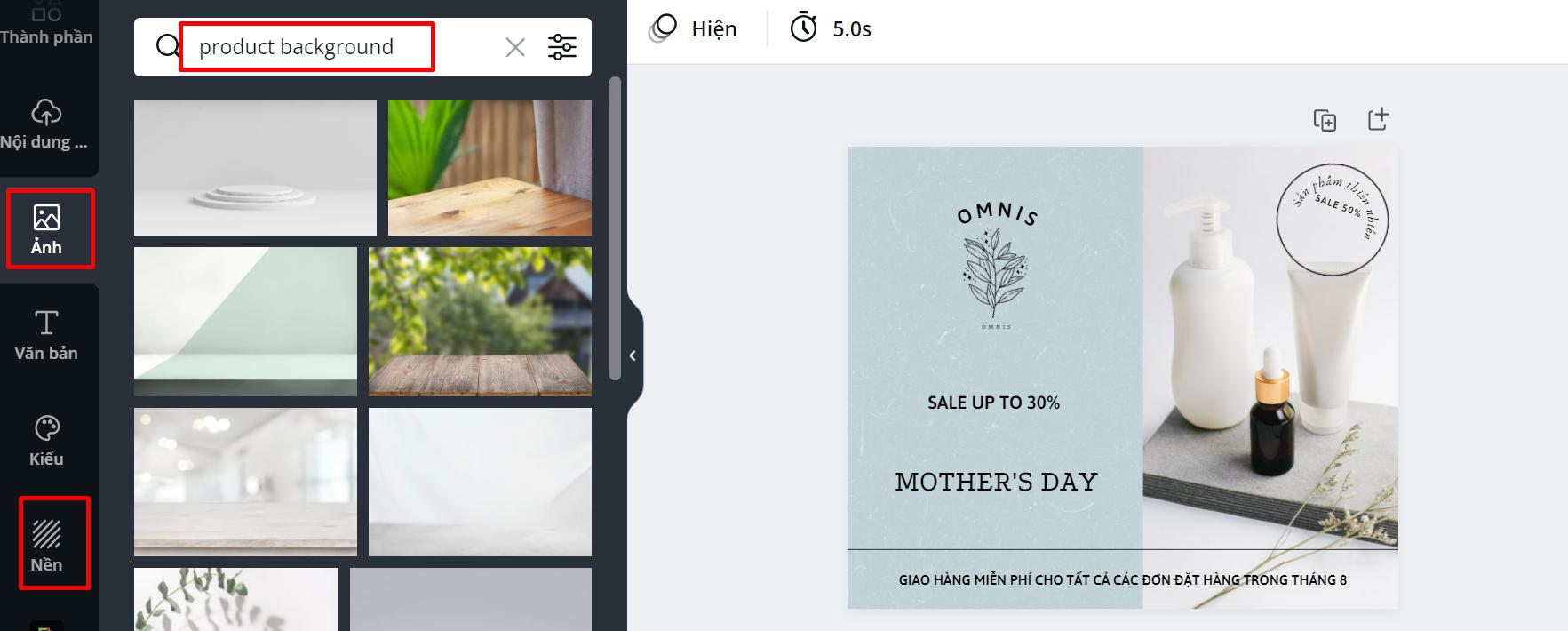
Search từ khóa để có phông nền phù hợp
Để thay thế phần nền, bạn chọn ảnh và kéo vào phần nền muốn thay đổi:
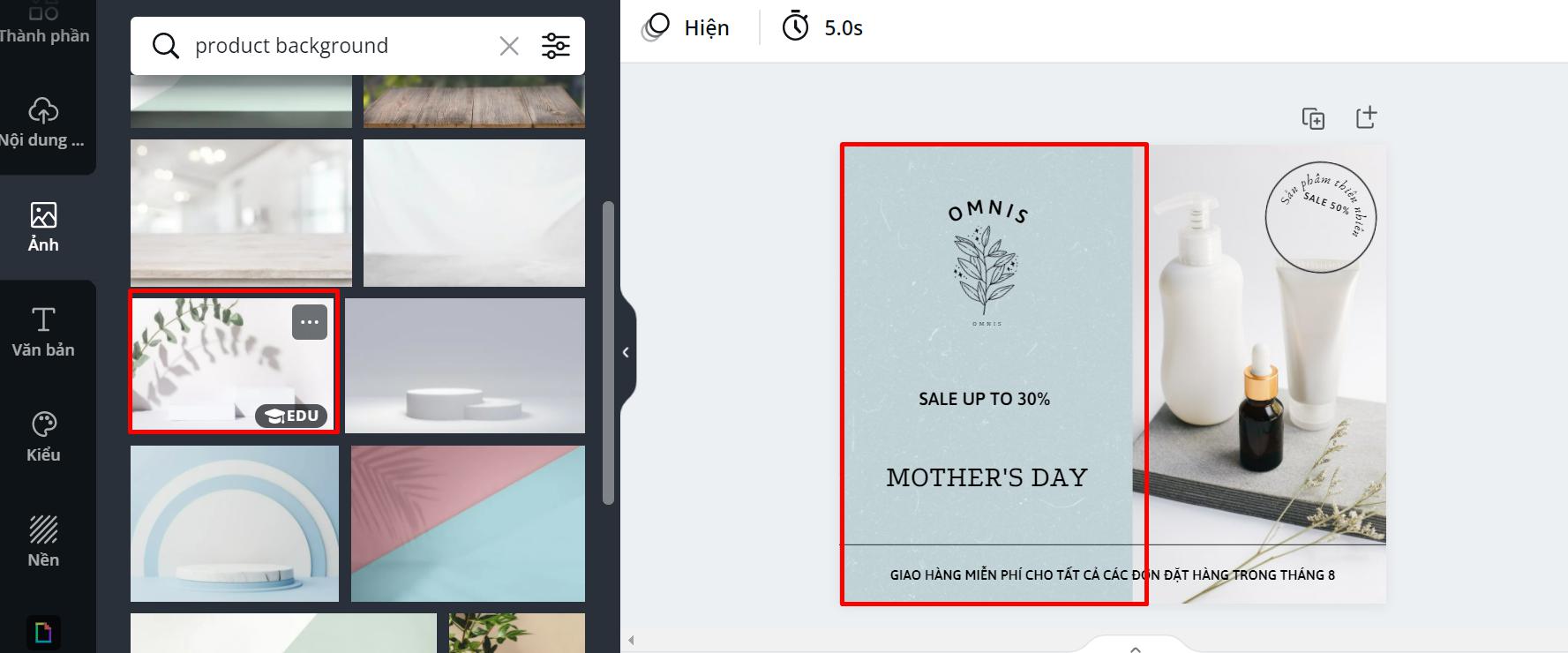
Chọn ảnh bạn thích và đưa vào phần bạn muốn thay đổi
Hình ảnh sản phẩm của bạn sẽ được thay đổi như sau:
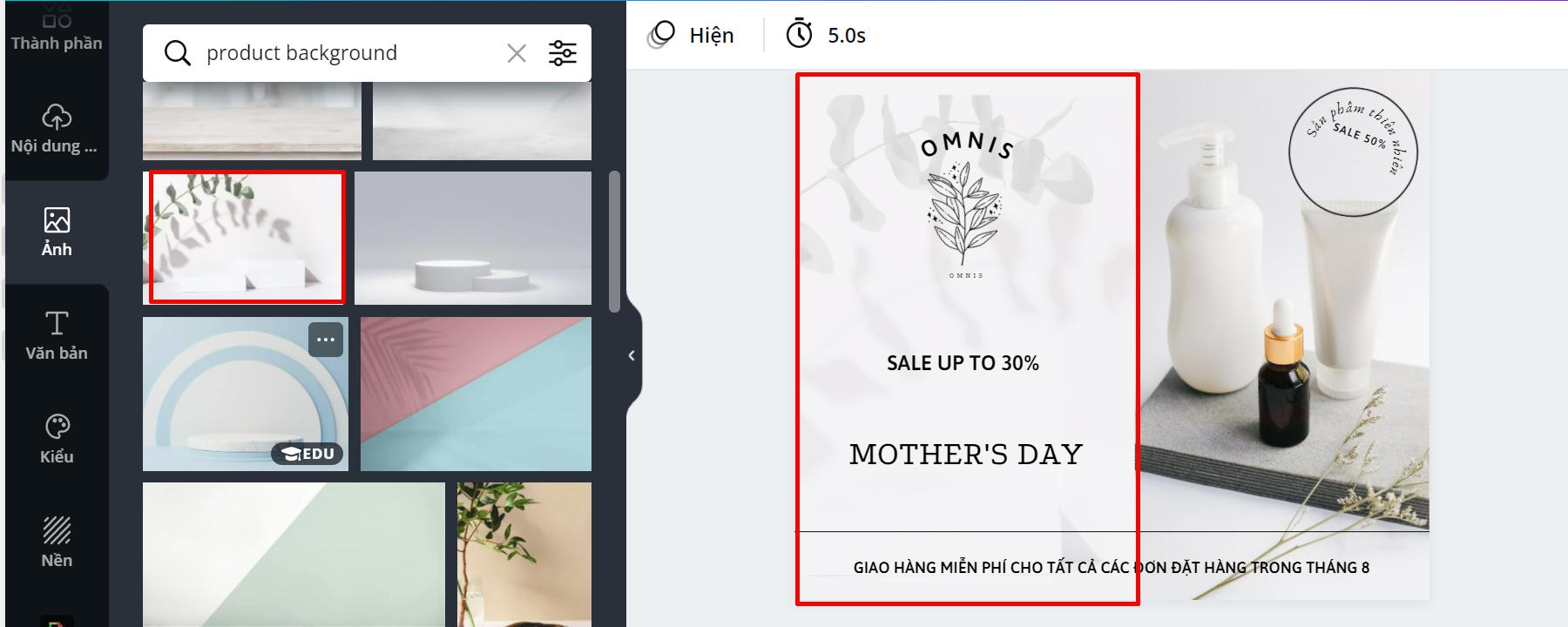
Sản phẩm đã được thay thế nền
Sau khi thay đổi nền, bạn có thể thay đổi hình sản phẩm thực tế của bạn tự chụp hoặc các sản phẩm bạn chạy quảng cáo. Ví dụ bạn đang kinh doanh BANOBAGI và sẽ chạy quảng cáo cho sản phẩm này:

Hình ảnh thực tế bạn đang kinh doanh
Để tải lên hình ảnh bạn muốn sử dụng rất đơn giản. Bạn chỉ cần kéo hình ảnh từ máy tính của bạn và thả nó vào các mục hình ảnh ở bên trái. Hình ảnh được tải lên sau đó sẽ hiển thị trong phần “Nội dung tải lên” nằm ở thanh bên trái. Nhấn vào hình để thêm vào khung thiết kế.
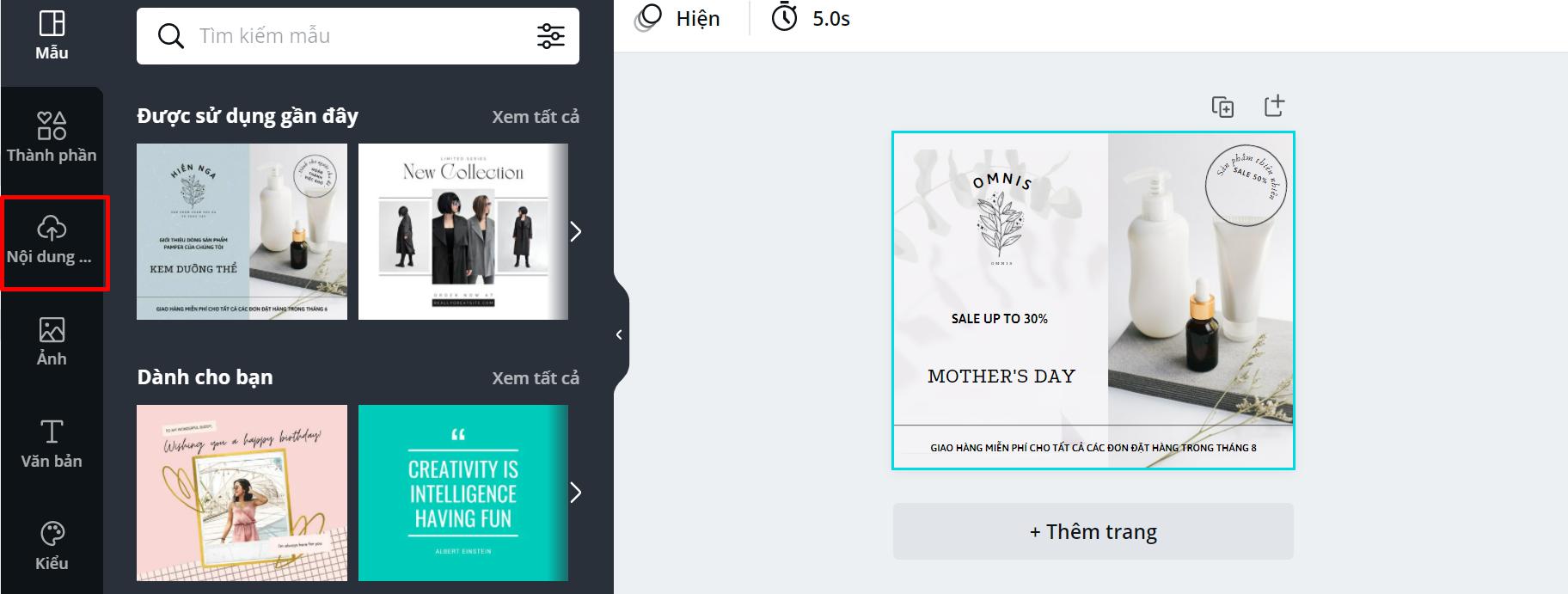
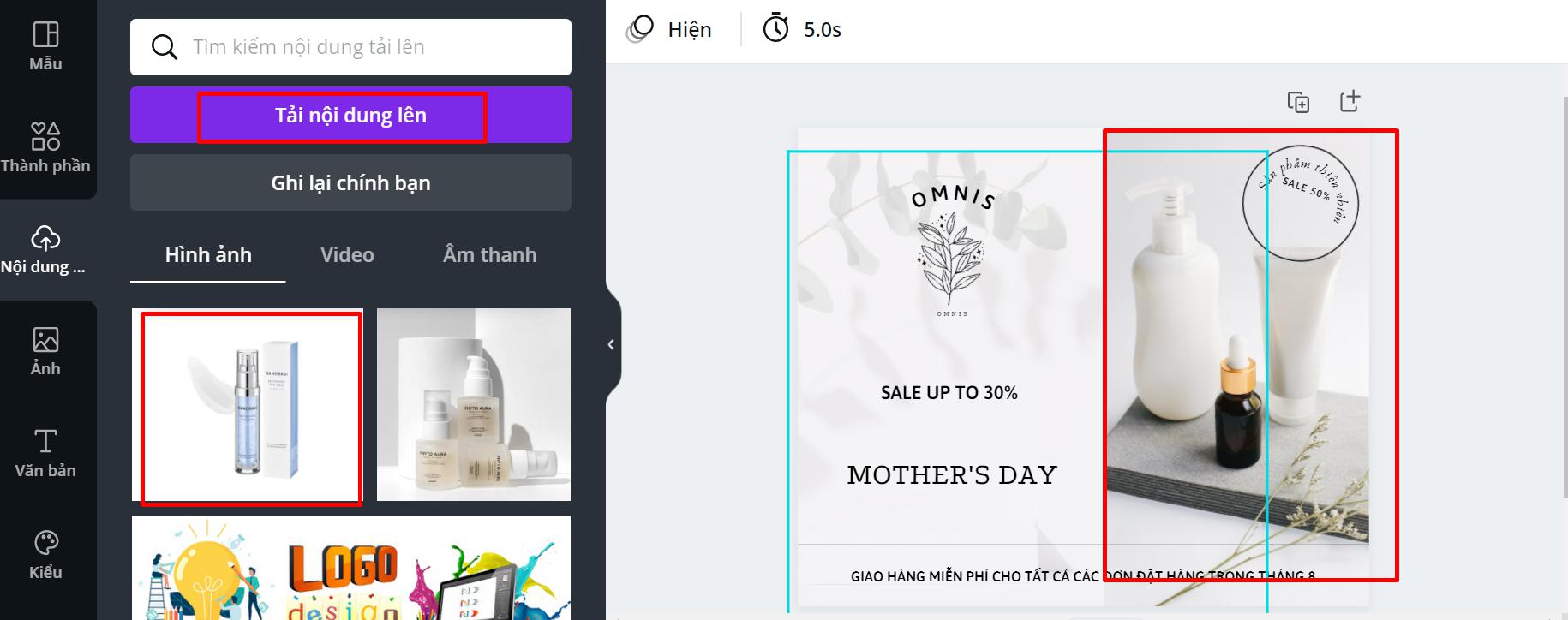
Kéo ảnh vào phần hình bạn muốn thay thế
Khi hình ảnh đã được thêm vào, bước tiếp theo là chỉnh sửa vị trí hình ảnh. Nhấp vào ảnh để điều chỉnh hoặc chọn “Xén” để điều chỉnh vị trí thích hợp:
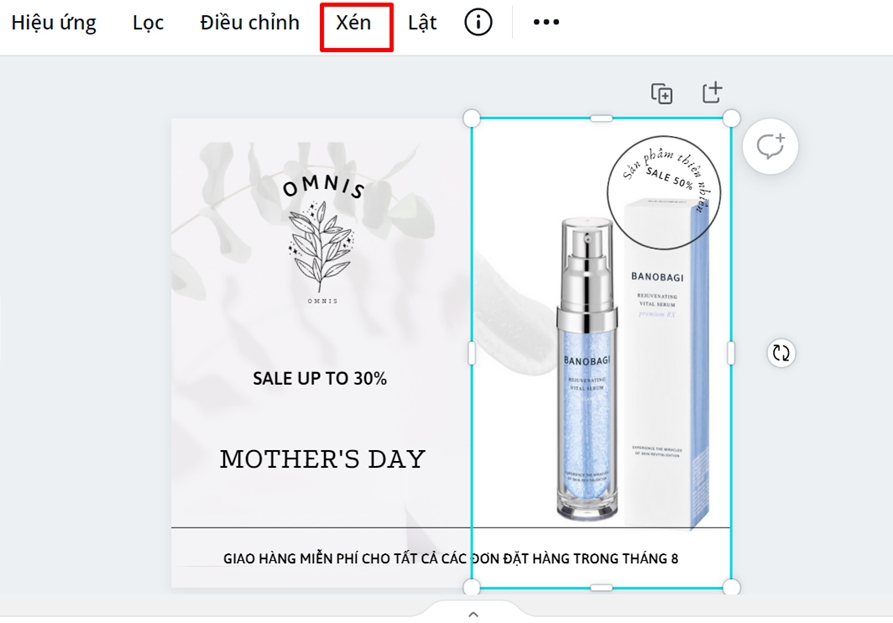
Chỉnh sửa vị trí ảnh sao cho phù hợp
Để hình ảnh trở nên nổi bật hơn, bạn có thể thay đổi màu sắc phù hợp với màu của sản phẩm bằng cách nhấp vào ô màu phía trên và chọn màu:
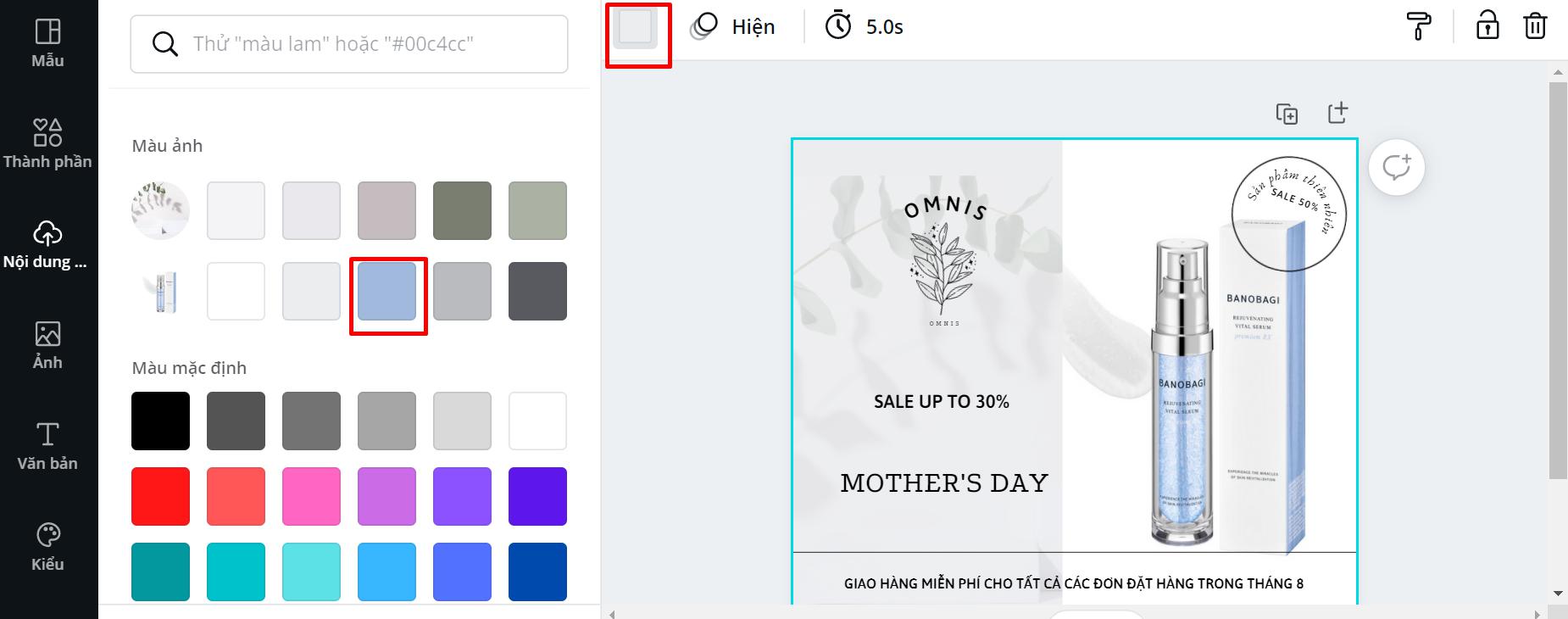
Nhấp vào ô màu và tiến hành thay thế
Màu sắc sau khi thay đổi, hình ảnh thu về sẽ là riêng của bạn, bạn không cần lo sợ về vấn đề bản quyền hay dùng chung template:
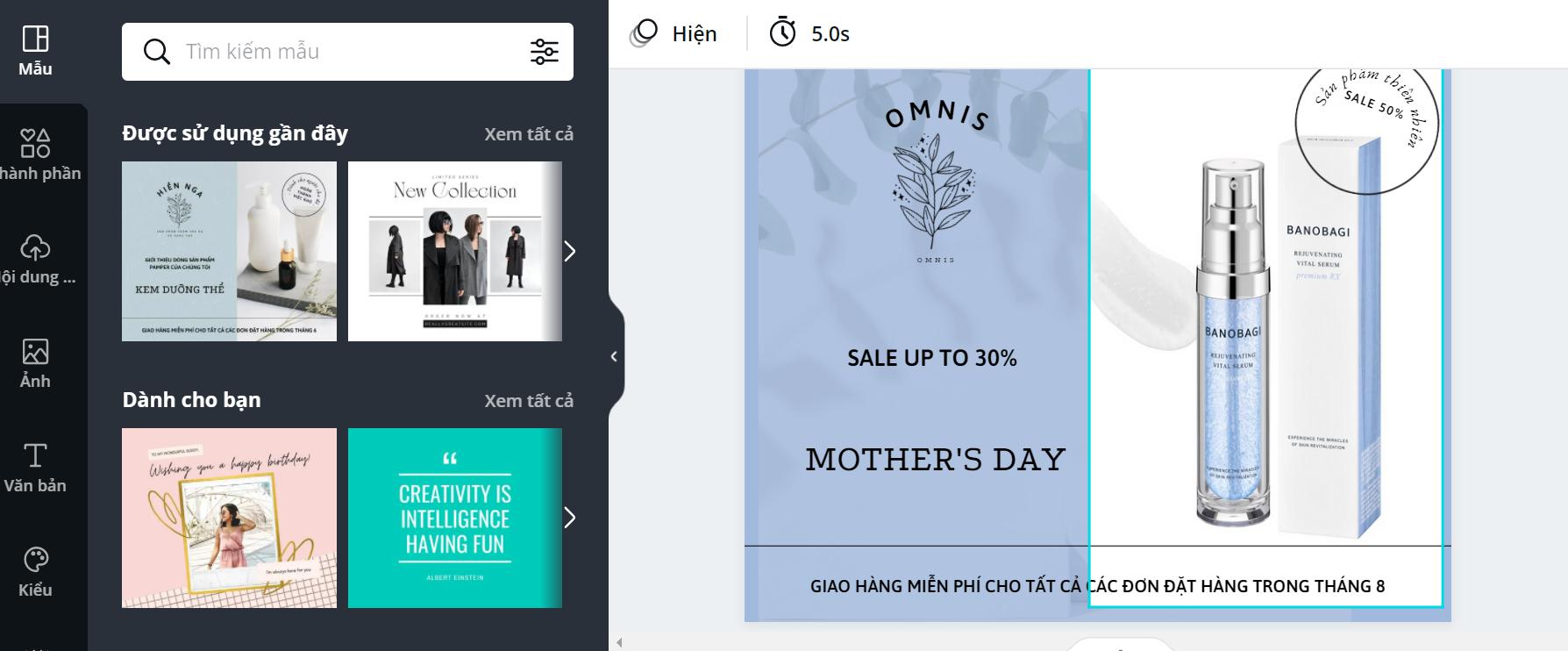
Kết quả sau vài bước thiết kế vô cùng đơn giản
- Bước 3 : Tải sản phẩm về máy
Để hình ảnh đăng lên facebook chất lượng, không bị vỡ nét bạn nên chọn định dạng PNG khi tải về. Canva còn hỗ trợ tải về với nhiều định dạng để bạn có thể bổ sung phong phú bài đăng quảng cáo cho mình, đây là một ưu điểm lớn nhất của Canva mà không phải công cụ trực tuyến nào cũng có được.
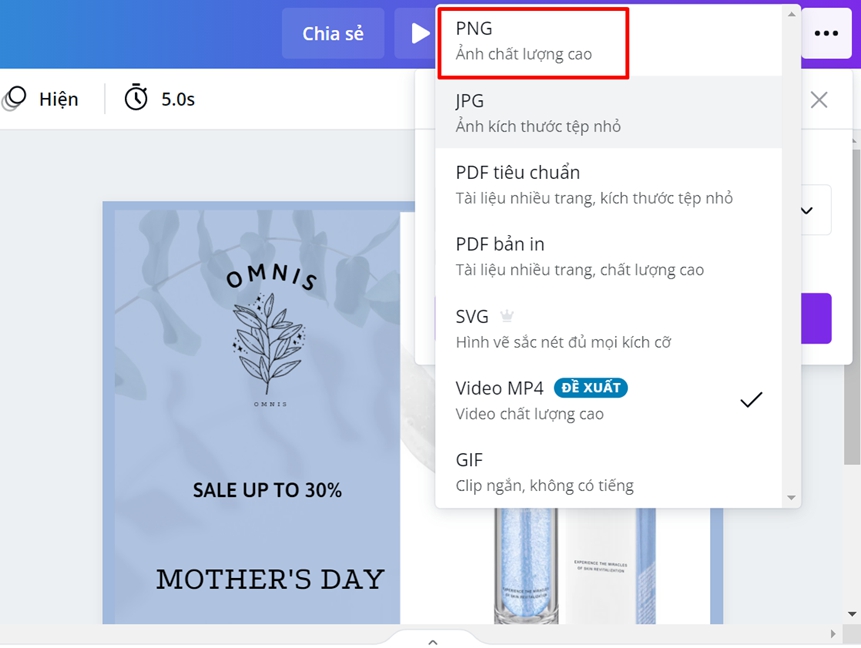
Chọn PNG để thu về hình ảnh chất lượng
Đây là kết quả sau khi tải về, bạn có thể tiến hành chạy quảng cáo Facebook với thiết kế của riêng mình.

Thiết kế sau khi tải về
Tương tự như bài đăng facebook, các bước hướng dẫn trên bạn hoàn toàn có thể áp dụng cho thiết kế hình ảnh sản phẩm khác nhau để chạy quảng cáo cho các kênh như: instagram, youtube; pinterest,...
Lời kết: Qua bài viết trên, OMNIS hy vọng bạn sẽ bỏ túi cho mình các kiến thức về cách thiết kế sản phẩm để chạy quảng cáo một cách dễ dàng, tiết kiệm. Nếu bạn chưa biết về Canva cũng như chưa có kỹ năng để tự thiết kế hình, đừng ngần ngại liên hệ ngay với OMNIS, chúng tôi với đội ngũ dồi giàu kinh nghiệm sẽ hỗ trợ bạn nhanh chóng, kịp thời.

 ZALO
ZALO